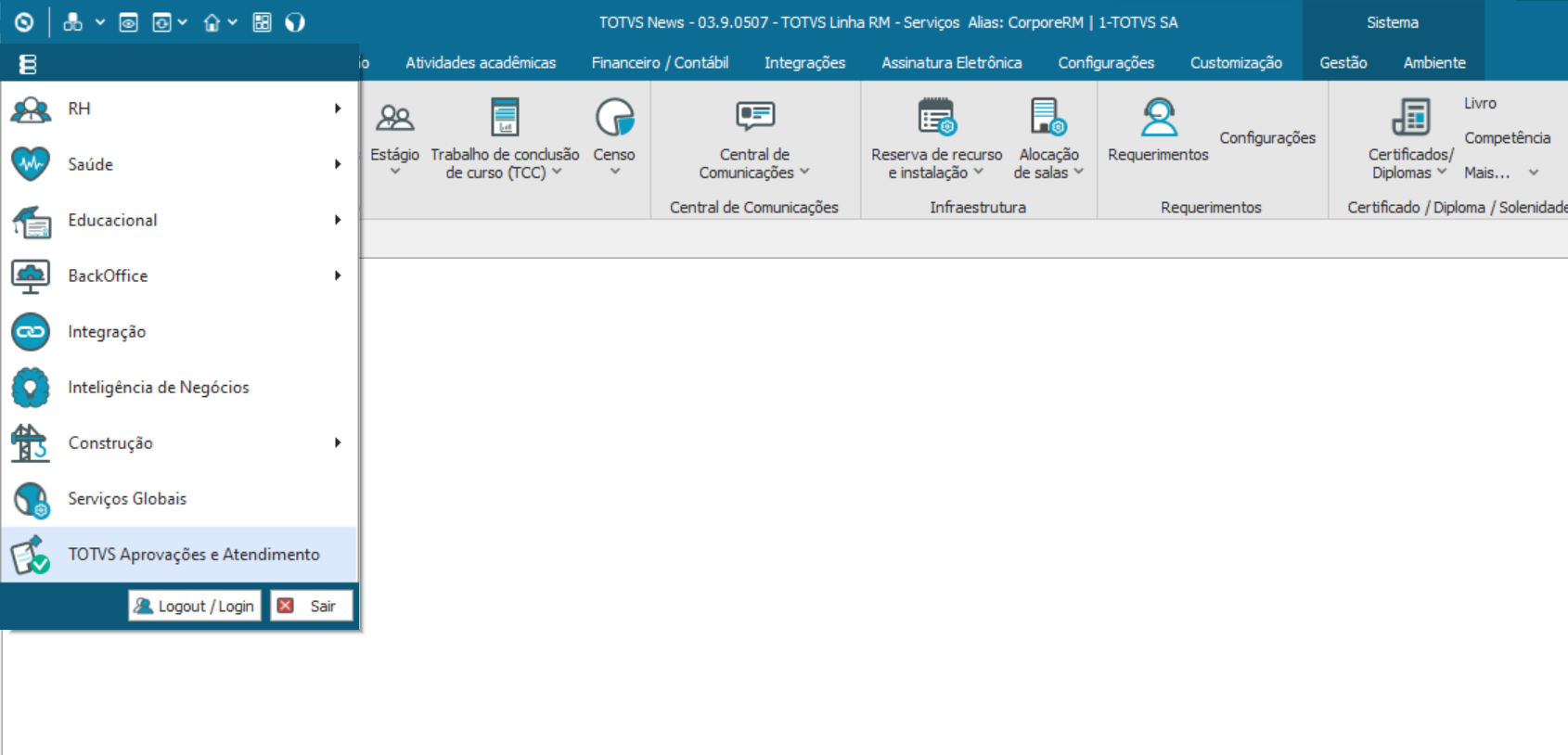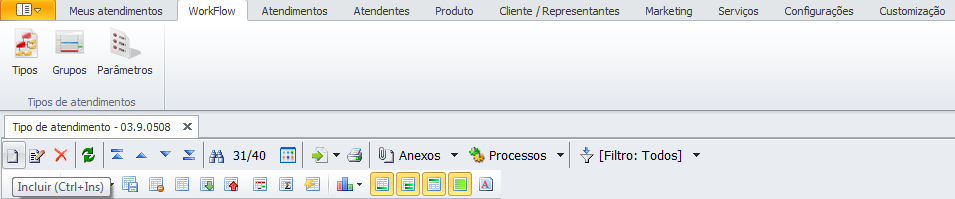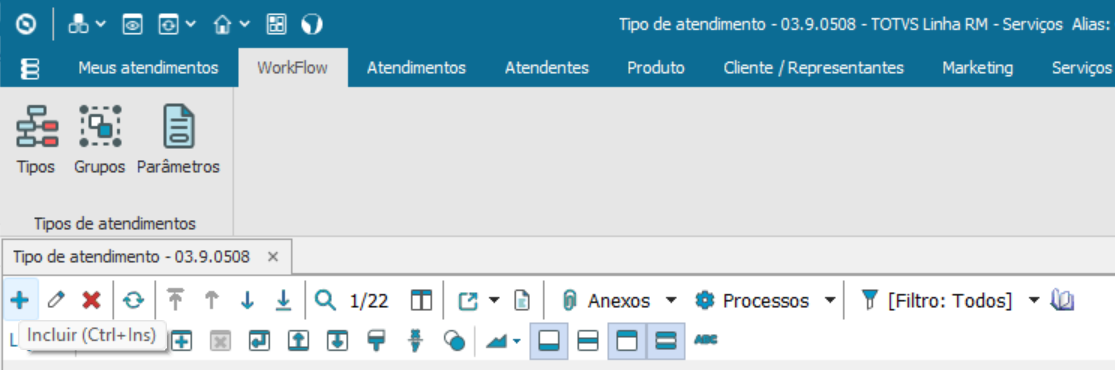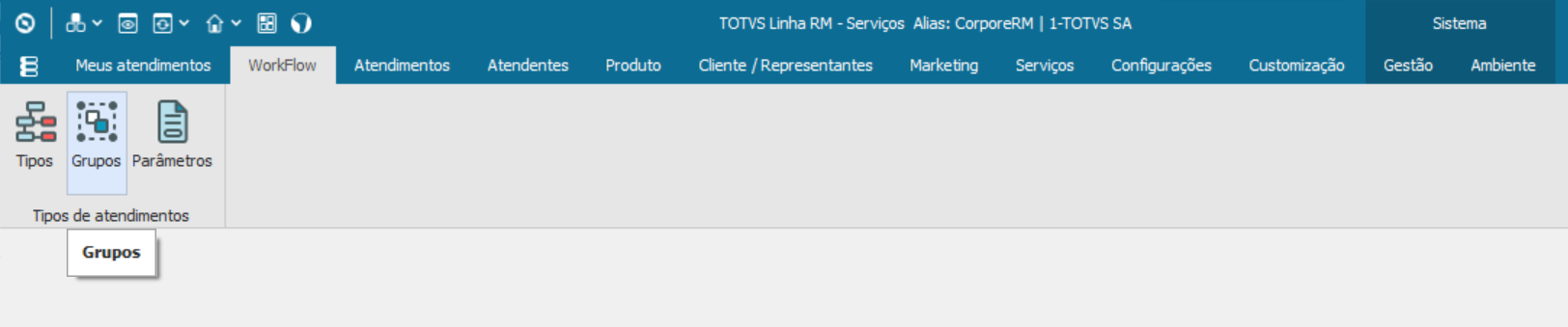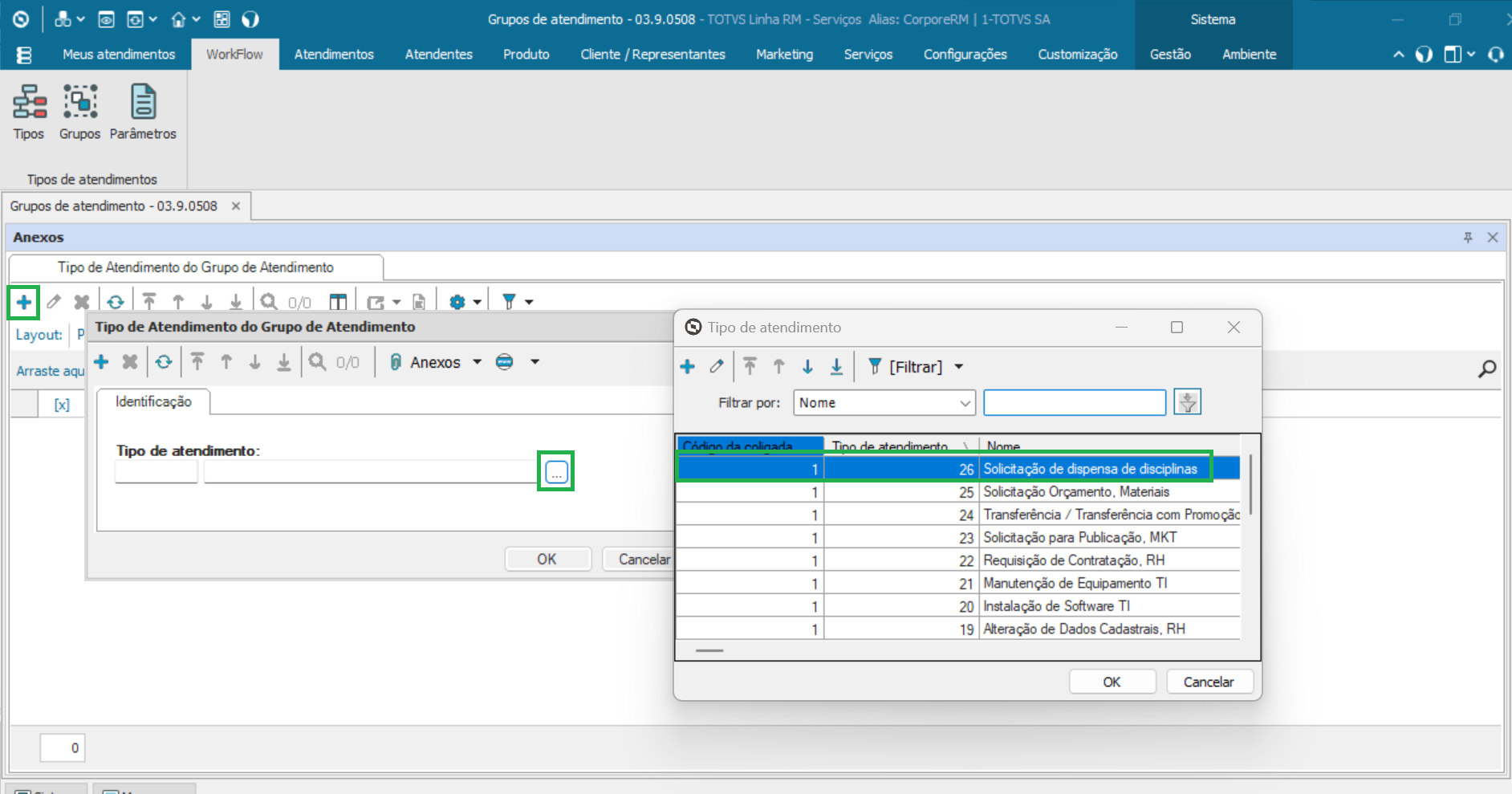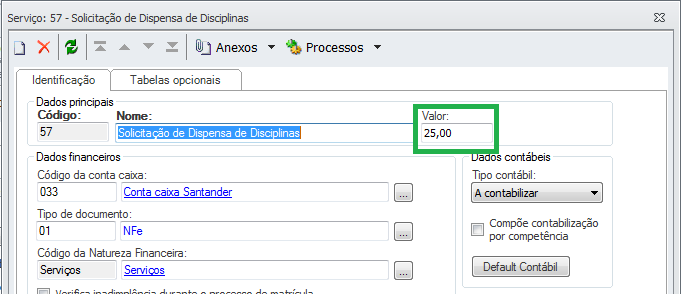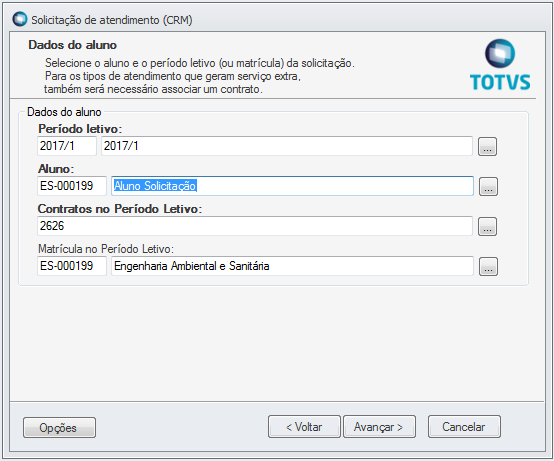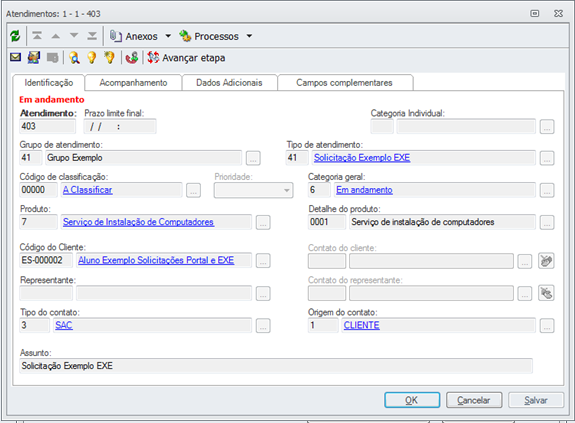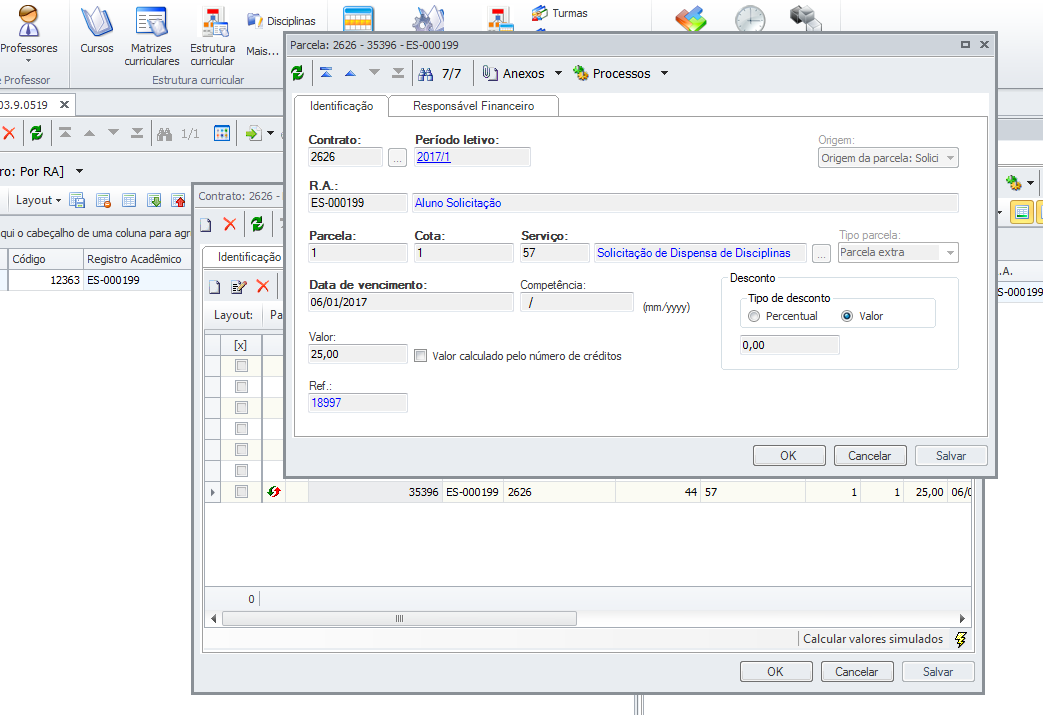Histórico da Página
Assunto
Produto: | TOTVS Educacional |
Versões: | 12.1. |
2205 e superiores | |
Processo: | Inclusão de Solicitação para Aluno |
...
TOTVS Educacional X Gestão de Relacionamento com Clientes
...
| Painel |
|---|
Requisito: Alunos com Matricula no Período Letivo e contrato Ativo |
| Painel |
|---|
Acessar o TOTVS Gestão de Relacionamento com o Cliente |
| Painel |
|---|
WorkFlow | Tipos |
Cadastrar o Tipos de Atendimentos que serão listados no portal para que o aluno selecione ao realizar uma solicitação.
O tipo de atendimento deve ser associado ao serviço (Serviços Educacionais (RM Classis Net)) no serviço do tipo de atendimento.
...
| Nota |
|---|
Caso este serviço não apareça para vinculação, deve-se rodar um script na base de dados para criação.
INSERT INTO HSERVICODOTIPOATENDIMENTO (IDDLL, NOME, APLICATIVO, NOMEDLL, RECCREATEDBY, RECCREATEDON, RECMODIFIEDBY, RECMODIFIEDON) |
É necessário para cada tipo de atendimento definir um local de entrega
...
Para disponibilizar um Tipo de Atendimento no Educacional e Portal Acadêmico é necessário que exista o vínculo do Tipo de Atendimento com o Grupo de Atendimento. O cadastro é feito em Cadastros / Atendimentos / Grupo de atendimento.
Podemos criar um novo Grupo ou utilizar um já existente
...
Acessando o Grupo - Anexos - Tipo de Atendimento do Grupo de atendimento neste caminho vinculamos o tipo de atendimento ao grupo a ser utilizado.
| Painel |
|---|
TOTVS Educacional |
| Painel |
|---|
Atividades Acadêmicas | Configurações |
Configurar o tipo de atendimento vinculando-o a um serviço cadastrado no TOTVS Educacional.
| Dica |
|---|
A Solicitação pode ou não gerar cobrança financeira para o Responsável financeiro do aluno, para isso observar os detalhes abaixo O serviço vinculado ao atediamento deve ter o campo valor preenchido A Cobrança pode também buscar o valor do Local de entrega Para validação de onde buscar e se será inserido o lançamento observar os parâmetros O parâmetro "Verifica inadimplência" valida débitos financeiros para o aluno na instituição e havendo impossibilita que o aluno prossiga com requerimento. |
| Painel |
|---|
Configurações | Parâmetros | Integração | Atendimento |
Configurar a integração
Opções para a parametrização
- Utilizar a data de vencimento dos contratos com dia Fixo, respeita o dia fixo definido no contrato para inserir o vencimento da parcela quando a solicitação gera lançamento financeiro.
- Enviar e-mail ao solicitante na abertura do atendimento, Permite parametrizar o sistema para enviar e-mail ao confirmar a solicitação.
- Calcular automaticamente a data de vencimento da parcela, ao selecionar o parâmetro é necessário definir o número de dias após a data da solicitação para o vencimento da parcela.
- Definir parâmetros para inclusão do atendimento no TOTVS Gestão de Relacionamento com o Cliente
- É necessário inserir o Período Letivo, Data da solicitação deve ser informado uma data ATÉ (Exemplo solicitações inseridas até aquela data vencem na parcela informada), data de vencimento não é obrigatório pois o vencimento pode respeitar os parâmetros anteriores.
| Painel |
|---|
Atividades Acadêmicas | Requerimentos |
- Avançar o processo
- Selecionar o Grupo, Tipo de Atendimento
- Informar Período Letivo, Aluno e Contrato
- Informar Local de Entrega e Justificativa
| Aviso |
|---|
No exemplo acima o campo "Seleção de Disciplinas" é um parâmetro criado no Tipo de Atendimento. |
- Informar Parcela, Cota a data de vencimento é calculada automaticamente conforme parametrização podendo ser alterada o valor é informado no serviço podendo ser alterado.
| Aviso |
|---|
No formulário acima o campo "Data Vencimento" deve possuir um valor válido entre 01/01/1753 e 31/12/9999. |
- Executar o Processo
Atendimento criado no CRM
Lançamento financeiro gerado no contrato do Aluno.